Une bonne chanson est bien plus qu’un excellent instrument et de bonnes paroles; la qualité sonore joue un rôle majeur. Cet article vous aidera à améliorer les deux aspects de la qualité sonore afin que votre musique soit plus commercialisable et accessible à votre public. Vous apprendrez à mélanger et à maîtriser une voix avec un instrument à l'aide de FL Studio 12, ou d'une version antérieure, avec des principes qui peuvent être appliqués dans pratiquement toutes les DAW. Ce processus commence par un simple enregistrement et l’importation du rythme ou de l’instrumentation et continue à travers le mastering.
Première partie de cinq:
Importer l'instrumental
-
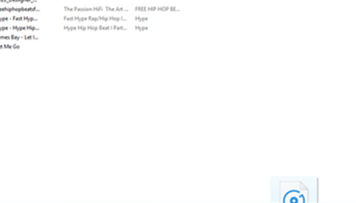 1 Import instrumental. Avant de pouvoir enregistrer, la première chose à faire est de trouver et d’importer un instrument. Il y a plusieurs façons de procéder.
1 Import instrumental. Avant de pouvoir enregistrer, la première chose à faire est de trouver et d’importer un instrument. Il y a plusieurs façons de procéder. - Le moyen le plus simple est de cliquer et de faire glisser l’instrument sur l’icône du programme, puis de le Playlist.

- La manière la plus difficile consiste à cliquer et à faire glisser le fichier du dossier dans lequel il se trouve sur le disque de l'ordinateur (C: Drive), Program Files, Image-Line puis FL Studio 12, Data, Patches et Sliced Beats. il.
- Le moyen le plus simple est de cliquer et de faire glisser l’instrument sur l’icône du programme, puis de le Playlist.
-
 2 Ajoutez-le à votre playlist. Une fois le fichier déplacé avec succès, vous pouvez y accéder depuis le Navigateur menu en cliquant sur l’icône et en faisant défiler le dossier Sliced Beats. À partir de là, faites glisser et déposez le fichier dans le fichier souhaité. Playlist Piste.
2 Ajoutez-le à votre playlist. Une fois le fichier déplacé avec succès, vous pouvez y accéder depuis le Navigateur menu en cliquant sur l’icône et en faisant défiler le dossier Sliced Beats. À partir de là, faites glisser et déposez le fichier dans le fichier souhaité. Playlist Piste.
Deuxième partie de cinq:
Enregistrement
-
 1 Sélectionnez les appareils. Pour commencer l’enregistrement, vous devez d’abord vous assurer que votre micro et votre casque sont connectés et fonctionnent correctement (même si vous n’utilisez qu’un microphone intégré). Mixer "Insert" (pas le Master qui a le mot Master ou un "M") sélectionnez chaque périphérique que vous souhaitez utiliser pour cet enregistrement.
1 Sélectionnez les appareils. Pour commencer l’enregistrement, vous devez d’abord vous assurer que votre micro et votre casque sont connectés et fonctionnent correctement (même si vous n’utilisez qu’un microphone intégré). Mixer "Insert" (pas le Master qui a le mot Master ou un "M") sélectionnez chaque périphérique que vous souhaitez utiliser pour cet enregistrement. -
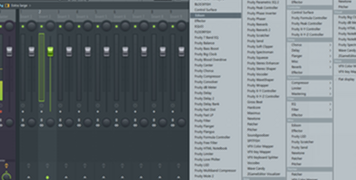 2 Ouvrez Edison. Sur le premier "Slot" vide, sélectionnez select Edison dans le menu déroulant.
2 Ouvrez Edison. Sur le premier "Slot" vide, sélectionnez select Edison dans le menu déroulant. -
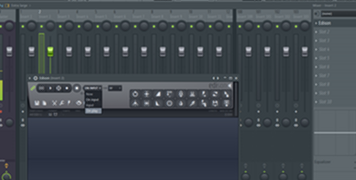 3 Mettre en place Edison. dans le Edison plug-in, sélectionnez "On Play" et sélectionnez l'option "Slave to Playback" en cliquant sur l'icône de la chaîne.
3 Mettre en place Edison. dans le Edison plug-in, sélectionnez "On Play" et sélectionnez l'option "Slave to Playback" en cliquant sur l'icône de la chaîne. -
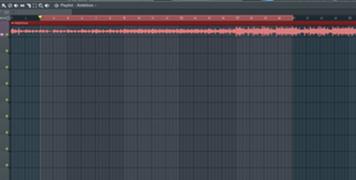 4 Sélectionnez l'espace d'enregistrement. Ouvrez le Playlist en cliquant sur son icône. De là, vous devez mettre en évidence une section d’espace sur laquelle vous souhaitez enregistrer en double-cliquant et en faisant glisser la barre numérotée située en haut de la barre. Playlist sur une section un peu plus longue que ce que vous voulez enregistrer, en vous assurant de laisser de la place avant ou après l’enregistrement où il y aura du silence pour être utilisé plus tard.
4 Sélectionnez l'espace d'enregistrement. Ouvrez le Playlist en cliquant sur son icône. De là, vous devez mettre en évidence une section d’espace sur laquelle vous souhaitez enregistrer en double-cliquant et en faisant glisser la barre numérotée située en haut de la barre. Playlist sur une section un peu plus longue que ce que vous voulez enregistrer, en vous assurant de laisser de la place avant ou après l’enregistrement où il y aura du silence pour être utilisé plus tard. -
 5 Record. Après avoir sélectionné la section, ouvrez le Edison à nouveau et appuyez sur le bouton d'enregistrement fourni. À ce stade, rien ne se passera. Pour enregistrer, appuyez sur le bouton de lecture en haut du programme et enregistrez votre voix sur l’instrument.
5 Record. Après avoir sélectionné la section, ouvrez le Edison à nouveau et appuyez sur le bouton d'enregistrement fourni. À ce stade, rien ne se passera. Pour enregistrer, appuyez sur le bouton de lecture en haut du programme et enregistrez votre voix sur l’instrument.
Troisième partie de cinq:
Édition
- 1 Placez les voix. Avec la chanson en cours de lecture, ajustez le début de la section en surbrillance dans le menu. Playlist en cliquant avec le bouton droit de la souris et en faisant glisser jusqu'à ce que la voix soit rythmée avec précision si nécessaire (zoom avant et arrière en cliquant sur le bord latéral de la barre de défilement et en se déplaçant vers la gauche ou la droite).
-
 2 Sélectionnez l'espace. Pause de la chanson. Commencez à mixer en double-cliquant et en faisant glisser pour mettre en surbrillance une région Edison.
2 Sélectionnez l'espace. Pause de la chanson. Commencez à mixer en double-cliquant et en faisant glisser pour mettre en surbrillance une région Edison. - 3 Acquérir votre profil Ouvrez l'outil de suppression de bruit en appuyant sur Ctrl+U. Une fois l'outil ouvert, choisissez "Acquérir le profil de bruit".
- 4 De-Noise the Vocal. presse Ctrl+UNE. Entrer le Ctrl+U commande à nouveau et observez la ligne verte sur la boîte lorsque la boîte réapparaît. Placez votre curseur sur le point le plus haut de la ligne verte et lisez le numéro "EQ" dans le coin supérieur gauche avec les lettres dB à côté; ajustez le bouton du seuil de la boîte aussi près que possible de ce nombre.
- 5 Ajustez le montant. Réglez le bouton "Amount" sur 40 (tous les chiffres apparaissent dans le coin gauche de la fenêtre du programme). Cliquez sur "Accepter".
- 6 Normaliser la voix Une fois le débruitage terminé, appuyez sur Ctrl+N.
-
 7 Envoyez le chant Ensuite, envoyez la voix à la liste de lecture en appuyant sur le bouton "Envoyer à la liste de lecture" à l'extrême droite du jeu de boutons situé en haut de l'écran. Edison. Cela l'enverra à la région en surbrillance du Playlist.
7 Envoyez le chant Ensuite, envoyez la voix à la liste de lecture en appuyant sur le bouton "Envoyer à la liste de lecture" à l'extrême droite du jeu de boutons situé en haut de l'écran. Edison. Cela l'enverra à la région en surbrillance du Playlist. -
 8 Alignez la piste et insérez le numéro. dans le Playlist Double-cliquez sur le nouveau clip audio pour obtenir la boîte de propriétés correspondante. Dans la boîte, ajustez le paramètre dans le coin supérieur droit au-dessus du mot "Piste" en cliquant et en faisant défiler jusqu’à ce que le nombre Mixer Insérer sélectionné dans les étapes précédentes qui contiennent l'enregistrement.
8 Alignez la piste et insérez le numéro. dans le Playlist Double-cliquez sur le nouveau clip audio pour obtenir la boîte de propriétés correspondante. Dans la boîte, ajustez le paramètre dans le coin supérieur droit au-dessus du mot "Piste" en cliquant et en faisant défiler jusqu’à ce que le nombre Mixer Insérer sélectionné dans les étapes précédentes qui contiennent l'enregistrement.
Partie quatre de cinq:
Mélange
-
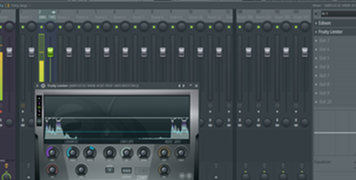 1 Appliquer la compression Sur le Mixer, Utilisez le slots d'effets sous celui assigné à Edison pour ajouter des effets à la voix en commençant par Limiteur Fruité. Utiliser ce plug-in Limite à Comp. Jouez la chanson et abaissez la Seuil (notée THRESH) dans la section "Loudness" du Limiteur Fruité jusqu'à ce que la ligne bleue atteigne le point où la majeure partie des creux (creux) dans la forme d'onde s'arrête.
1 Appliquer la compression Sur le Mixer, Utilisez le slots d'effets sous celui assigné à Edison pour ajouter des effets à la voix en commençant par Limiteur Fruité. Utiliser ce plug-in Limite à Comp. Jouez la chanson et abaissez la Seuil (notée THRESH) dans la section "Loudness" du Limiteur Fruité jusqu'à ce que la ligne bleue atteigne le point où la majeure partie des creux (creux) dans la forme d'onde s'arrête. - 2 Compresse. Déplacez le rapport à 2.0: 1.
- 3 Ajouter un gain de maquillage. Utilisez le bouton "Gain" sous "Loudness" pour restaurer le volume perdu.
-
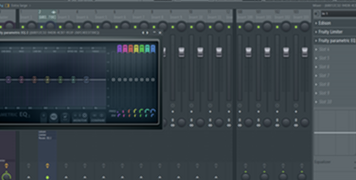 4 Appliquer EQ. Utilisez l’effet suivant "slot" pour charger un Fréquence Paramétrique EQ 2. Cela vous permettra d'ajuster les fréquences en ajustant les curseurs 1-7. Cela vous permettra de modifier le son comme vous le souhaitez. Une fois que vous avez fait, vous pouvez ajuster le curseur de volume principal "Insertion" jusqu'à ce que les sons soient équilibrés comme vous le souhaitez.
4 Appliquer EQ. Utilisez l’effet suivant "slot" pour charger un Fréquence Paramétrique EQ 2. Cela vous permettra d'ajuster les fréquences en ajustant les curseurs 1-7. Cela vous permettra de modifier le son comme vous le souhaitez. Une fois que vous avez fait, vous pouvez ajuster le curseur de volume principal "Insertion" jusqu'à ce que les sons soient équilibrés comme vous le souhaitez.
Partie cinq de cinq:
Maîtriser
-
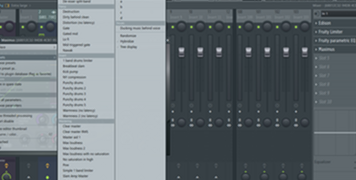 1 Mettre en place Maximus. Sur le Master Insert ouvrir le plug-in Maximus dans le premier effet fente. Dans le coin supérieur gauche du Maximus, ouvrez le menu déroulant et allez dans "Presets" puis "Default".
1 Mettre en place Maximus. Sur le Master Insert ouvrir le plug-in Maximus dans le premier effet fente. Dans le coin supérieur gauche du Maximus, ouvrez le menu déroulant et allez dans "Presets" puis "Default". - 2 Appliquer les canaux Solo. Cliquez sur le bouton Solo pour activer la fonction.
- 3 Change de vue. Cliquez sur le mot "Bandes" sous la forme d'onde, puis sur le cercle à gauche du mot "Moniteur", situé à gauche de "Bandes".
- 4 Définissez la bande basse. Avec le morceau en cours de lecture, commencez par sélectionner le groupe Low sur la gauche et ajustez le bouton Low sur la droite jusqu’à ce que vous puissiez à peine entendre les sons de médiums comme des snares dans l’instrument.
- 5 Définissez les bandes moyennes / hautes. Ensuite, sélectionnez la bande médiane et ajustez le bouton haut de manière à ce que vous puissiez à peine entendre des sons aigus comme des charleston. Cliquez sur le mot "Moniteur".
-
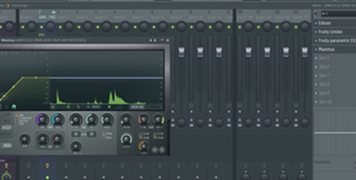 6 Trouvez la plage de compression. Allez dans chaque groupe en commençant par Low et passez votre souris sur la partie de la forme d'onde où presque aucune partie n'abaisse (comme vous l'avez fait avec le limiteur). Observez le nombre en dB sur la moitié droite de la barre dans le coin supérieur gauche et ajustez la ligne courbée sur le côté gauche de la barre. Maximus en cliquant avec le bouton droit sur la partie inclinée au point qui affiche le nombre le plus proche de celui observé.
6 Trouvez la plage de compression. Allez dans chaque groupe en commençant par Low et passez votre souris sur la partie de la forme d'onde où presque aucune partie n'abaisse (comme vous l'avez fait avec le limiteur). Observez le nombre en dB sur la moitié droite de la barre dans le coin supérieur gauche et ajustez la ligne courbée sur le côté gauche de la barre. Maximus en cliquant avec le bouton droit sur la partie inclinée au point qui affiche le nombre le plus proche de celui observé. - 7 Compresse les bandes. Déplacez le coin jusqu'à ce que le son soit réduit, mais ne sonne toujours pas bizarre pour chaque groupe.
- 8 Ajouter un post gain. Ajustez ensuite les boutons Post Gain de chaque bande jusqu’à ce que le son soit comme souhaité lorsque vous cliquez sur la bande Master pour observer le changement du son global.
-
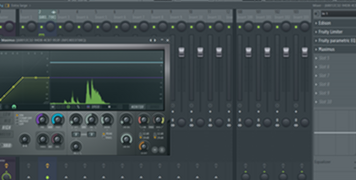 9 Augmente le volume. Enfin, cliquez sur le je sous la forme d'onde dans le Maximus pour désactiver le signal d'entrée et augmenter le gain de gain sur la bande maître jusqu'à ce qu'aucun pic ne dépasse la ligne bleue, mais que certains soient très proches.
9 Augmente le volume. Enfin, cliquez sur le je sous la forme d'onde dans le Maximus pour désactiver le signal d'entrée et augmenter le gain de gain sur la bande maître jusqu'à ce qu'aucun pic ne dépasse la ligne bleue, mais que certains soient très proches.
Facebook
Twitter
Google+
 Minotauromaquia
Minotauromaquia
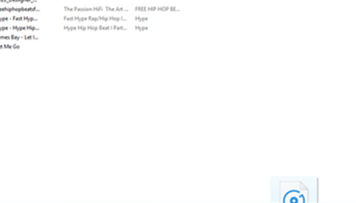 1 Import instrumental. Avant de pouvoir enregistrer, la première chose à faire est de trouver et d’importer un instrument. Il y a plusieurs façons de procéder.
1 Import instrumental. Avant de pouvoir enregistrer, la première chose à faire est de trouver et d’importer un instrument. Il y a plusieurs façons de procéder. 
 2 Ajoutez-le à votre playlist. Une fois le fichier déplacé avec succès, vous pouvez y accéder depuis le Navigateur menu en cliquant sur l’icône et en faisant défiler le dossier Sliced Beats. À partir de là, faites glisser et déposez le fichier dans le fichier souhaité. Playlist Piste.
2 Ajoutez-le à votre playlist. Une fois le fichier déplacé avec succès, vous pouvez y accéder depuis le Navigateur menu en cliquant sur l’icône et en faisant défiler le dossier Sliced Beats. À partir de là, faites glisser et déposez le fichier dans le fichier souhaité. Playlist Piste.  1 Sélectionnez les appareils. Pour commencer l’enregistrement, vous devez d’abord vous assurer que votre micro et votre casque sont connectés et fonctionnent correctement (même si vous n’utilisez qu’un microphone intégré). Mixer "Insert" (pas le Master qui a le mot Master ou un "M") sélectionnez chaque périphérique que vous souhaitez utiliser pour cet enregistrement.
1 Sélectionnez les appareils. Pour commencer l’enregistrement, vous devez d’abord vous assurer que votre micro et votre casque sont connectés et fonctionnent correctement (même si vous n’utilisez qu’un microphone intégré). Mixer "Insert" (pas le Master qui a le mot Master ou un "M") sélectionnez chaque périphérique que vous souhaitez utiliser pour cet enregistrement. 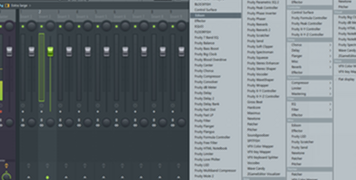 2 Ouvrez Edison. Sur le premier "Slot" vide, sélectionnez select Edison dans le menu déroulant.
2 Ouvrez Edison. Sur le premier "Slot" vide, sélectionnez select Edison dans le menu déroulant. 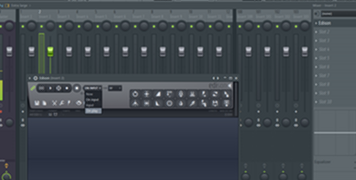 3 Mettre en place Edison. dans le Edison plug-in, sélectionnez "On Play" et sélectionnez l'option "Slave to Playback" en cliquant sur l'icône de la chaîne.
3 Mettre en place Edison. dans le Edison plug-in, sélectionnez "On Play" et sélectionnez l'option "Slave to Playback" en cliquant sur l'icône de la chaîne. 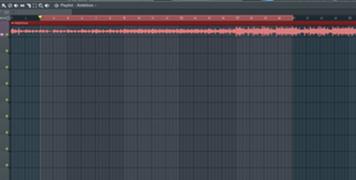 4 Sélectionnez l'espace d'enregistrement. Ouvrez le Playlist en cliquant sur son icône. De là, vous devez mettre en évidence une section d’espace sur laquelle vous souhaitez enregistrer en double-cliquant et en faisant glisser la barre numérotée située en haut de la barre. Playlist sur une section un peu plus longue que ce que vous voulez enregistrer, en vous assurant de laisser de la place avant ou après l’enregistrement où il y aura du silence pour être utilisé plus tard.
4 Sélectionnez l'espace d'enregistrement. Ouvrez le Playlist en cliquant sur son icône. De là, vous devez mettre en évidence une section d’espace sur laquelle vous souhaitez enregistrer en double-cliquant et en faisant glisser la barre numérotée située en haut de la barre. Playlist sur une section un peu plus longue que ce que vous voulez enregistrer, en vous assurant de laisser de la place avant ou après l’enregistrement où il y aura du silence pour être utilisé plus tard.  5 Record. Après avoir sélectionné la section, ouvrez le Edison à nouveau et appuyez sur le bouton d'enregistrement fourni. À ce stade, rien ne se passera. Pour enregistrer, appuyez sur le bouton de lecture en haut du programme et enregistrez votre voix sur l’instrument.
5 Record. Après avoir sélectionné la section, ouvrez le Edison à nouveau et appuyez sur le bouton d'enregistrement fourni. À ce stade, rien ne se passera. Pour enregistrer, appuyez sur le bouton de lecture en haut du programme et enregistrez votre voix sur l’instrument.  2 Sélectionnez l'espace. Pause de la chanson. Commencez à mixer en double-cliquant et en faisant glisser pour mettre en surbrillance une région Edison.
2 Sélectionnez l'espace. Pause de la chanson. Commencez à mixer en double-cliquant et en faisant glisser pour mettre en surbrillance une région Edison.  7 Envoyez le chant Ensuite, envoyez la voix à la liste de lecture en appuyant sur le bouton "Envoyer à la liste de lecture" à l'extrême droite du jeu de boutons situé en haut de l'écran. Edison. Cela l'enverra à la région en surbrillance du Playlist.
7 Envoyez le chant Ensuite, envoyez la voix à la liste de lecture en appuyant sur le bouton "Envoyer à la liste de lecture" à l'extrême droite du jeu de boutons situé en haut de l'écran. Edison. Cela l'enverra à la région en surbrillance du Playlist.  8 Alignez la piste et insérez le numéro. dans le Playlist Double-cliquez sur le nouveau clip audio pour obtenir la boîte de propriétés correspondante. Dans la boîte, ajustez le paramètre dans le coin supérieur droit au-dessus du mot "Piste" en cliquant et en faisant défiler jusqu’à ce que le nombre Mixer Insérer sélectionné dans les étapes précédentes qui contiennent l'enregistrement.
8 Alignez la piste et insérez le numéro. dans le Playlist Double-cliquez sur le nouveau clip audio pour obtenir la boîte de propriétés correspondante. Dans la boîte, ajustez le paramètre dans le coin supérieur droit au-dessus du mot "Piste" en cliquant et en faisant défiler jusqu’à ce que le nombre Mixer Insérer sélectionné dans les étapes précédentes qui contiennent l'enregistrement. 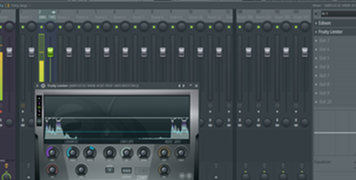 1 Appliquer la compression Sur le Mixer, Utilisez le slots d'effets sous celui assigné à Edison pour ajouter des effets à la voix en commençant par Limiteur Fruité. Utiliser ce plug-in Limite à Comp. Jouez la chanson et abaissez la Seuil (notée THRESH) dans la section "Loudness" du Limiteur Fruité jusqu'à ce que la ligne bleue atteigne le point où la majeure partie des creux (creux) dans la forme d'onde s'arrête.
1 Appliquer la compression Sur le Mixer, Utilisez le slots d'effets sous celui assigné à Edison pour ajouter des effets à la voix en commençant par Limiteur Fruité. Utiliser ce plug-in Limite à Comp. Jouez la chanson et abaissez la Seuil (notée THRESH) dans la section "Loudness" du Limiteur Fruité jusqu'à ce que la ligne bleue atteigne le point où la majeure partie des creux (creux) dans la forme d'onde s'arrête. 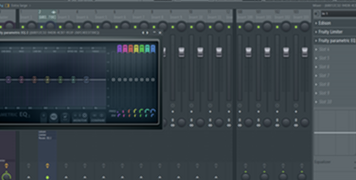 4 Appliquer EQ. Utilisez l’effet suivant "slot" pour charger un Fréquence Paramétrique EQ 2. Cela vous permettra d'ajuster les fréquences en ajustant les curseurs 1-7. Cela vous permettra de modifier le son comme vous le souhaitez. Une fois que vous avez fait, vous pouvez ajuster le curseur de volume principal "Insertion" jusqu'à ce que les sons soient équilibrés comme vous le souhaitez.
4 Appliquer EQ. Utilisez l’effet suivant "slot" pour charger un Fréquence Paramétrique EQ 2. Cela vous permettra d'ajuster les fréquences en ajustant les curseurs 1-7. Cela vous permettra de modifier le son comme vous le souhaitez. Une fois que vous avez fait, vous pouvez ajuster le curseur de volume principal "Insertion" jusqu'à ce que les sons soient équilibrés comme vous le souhaitez. 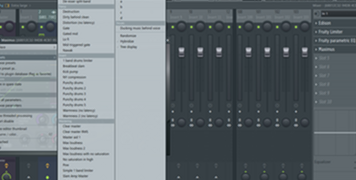 1 Mettre en place Maximus. Sur le Master Insert ouvrir le plug-in Maximus dans le premier effet fente. Dans le coin supérieur gauche du Maximus, ouvrez le menu déroulant et allez dans "Presets" puis "Default".
1 Mettre en place Maximus. Sur le Master Insert ouvrir le plug-in Maximus dans le premier effet fente. Dans le coin supérieur gauche du Maximus, ouvrez le menu déroulant et allez dans "Presets" puis "Default". 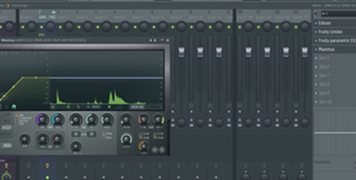 6 Trouvez la plage de compression. Allez dans chaque groupe en commençant par Low et passez votre souris sur la partie de la forme d'onde où presque aucune partie n'abaisse (comme vous l'avez fait avec le limiteur). Observez le nombre en dB sur la moitié droite de la barre dans le coin supérieur gauche et ajustez la ligne courbée sur le côté gauche de la barre. Maximus en cliquant avec le bouton droit sur la partie inclinée au point qui affiche le nombre le plus proche de celui observé.
6 Trouvez la plage de compression. Allez dans chaque groupe en commençant par Low et passez votre souris sur la partie de la forme d'onde où presque aucune partie n'abaisse (comme vous l'avez fait avec le limiteur). Observez le nombre en dB sur la moitié droite de la barre dans le coin supérieur gauche et ajustez la ligne courbée sur le côté gauche de la barre. Maximus en cliquant avec le bouton droit sur la partie inclinée au point qui affiche le nombre le plus proche de celui observé. 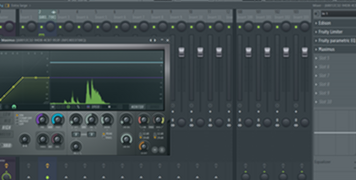 9 Augmente le volume. Enfin, cliquez sur le je sous la forme d'onde dans le Maximus pour désactiver le signal d'entrée et augmenter le gain de gain sur la bande maître jusqu'à ce qu'aucun pic ne dépasse la ligne bleue, mais que certains soient très proches.
9 Augmente le volume. Enfin, cliquez sur le je sous la forme d'onde dans le Maximus pour désactiver le signal d'entrée et augmenter le gain de gain sur la bande maître jusqu'à ce qu'aucun pic ne dépasse la ligne bleue, mais que certains soient très proches.